概述
用户帐户控制(User Account Control,简写作UAC)是微软公司在其Windows Vista及更高版本操作系统中采用的一种控制机制。其原理是通知用户是否对应用程序使用硬盘驱动器和系统文件授权,以达到帮助阻止恶意程序(有时也称为“恶意软件”)损坏系统的效果。
其实说白了就是我们在操作Windows中常常弹出来的那个框,问是否要用管理员身份运行。
与标准用户相比,管理员拥有的额外权限有
- 1. 配置Windows update
- 2. 增加或者删除用户账户
- 3. 改变用户的账户类型
- 4. 改变UAC的设置
- 5. 安装或卸载程序
- 6. 安装设备驱动程序
- 7. 设置家长控制功能
- 8. 将文件移动或者复制到Program Files或Windows目录
- 9. 查看或更改其他用户文件夹
实验步骤
按照图片所示路径打开“更改用户账户的控制设置”,可以看到有四个UAC提示级别。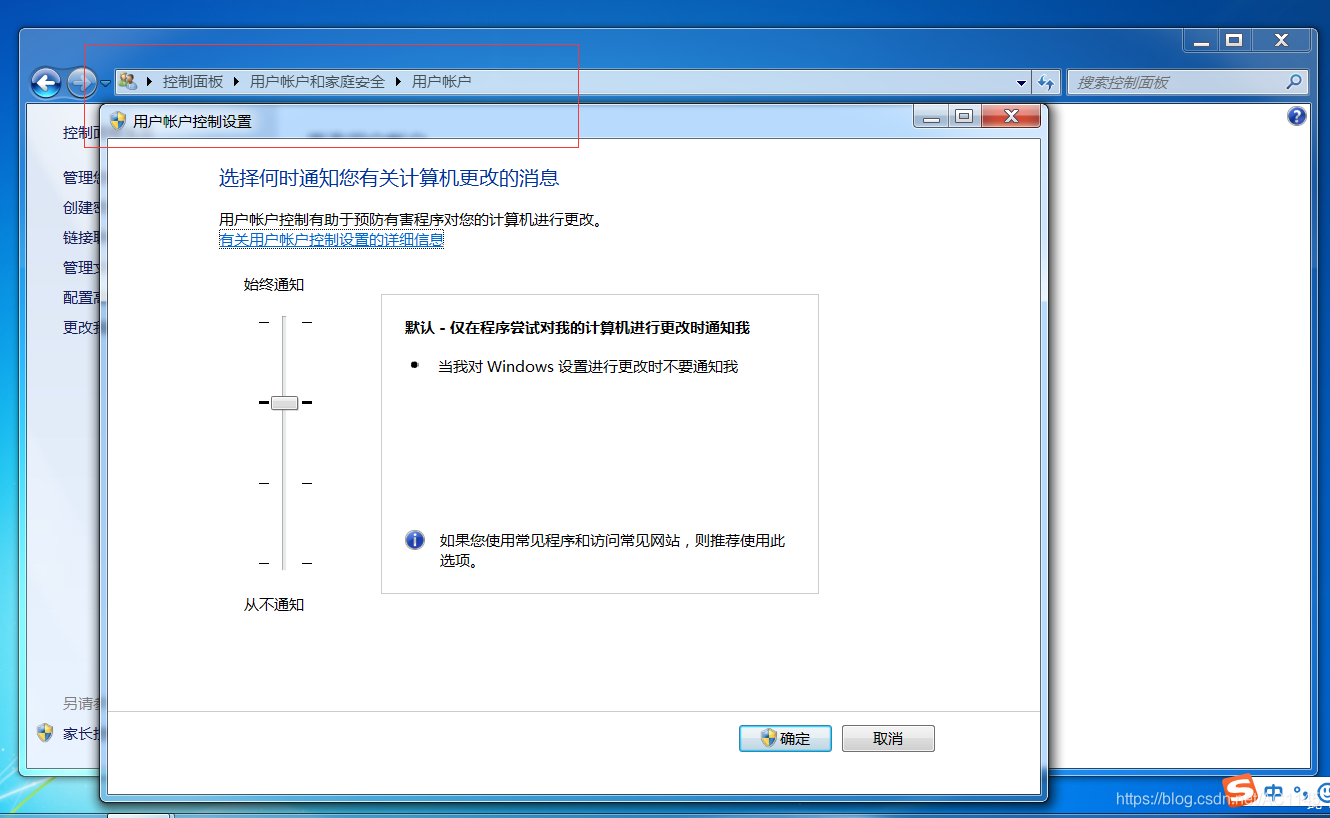
四个级别从高到低的基本含义如下
第一级:始终通知。当程序试图安装软件、更改计算机设置或者用户更改Windows设置时,通知当前用户
第二级:默认值。至于在程序试图修改计算机配置时通知当前用户,但用户自己更改Windows设置时不通知
第三级:仅当程序尝试更改计算机时通知我
第四级:从不通知。关闭UAC所有的提示通知。
1 管理员账户UAC功能验证
使用超级用户Administrator登录系统。如果没有超级用户,可以用管理员身份启动cmd,输入命令行
net user administrator /active:yes
添加新用户admin,并在属性中,使它隶属于用户组Administrator,如果没有该用户组,添加一个。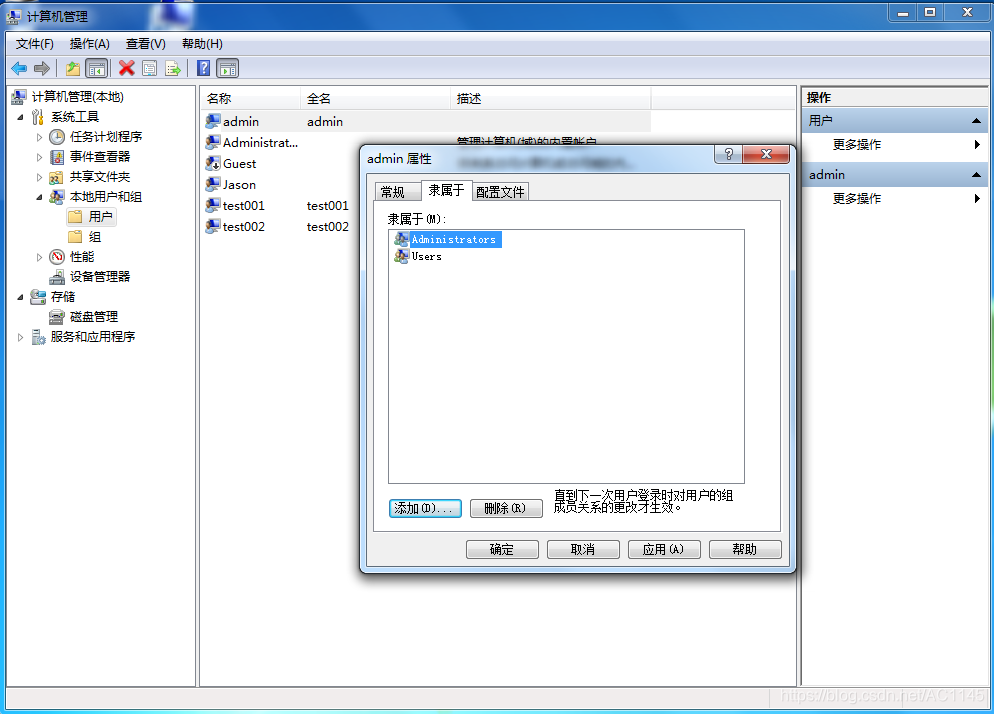
添加完毕后,新用户admin成为管理员组中的用户。
切换用户admin身份登录后,更改UAC配置,会出现“用户账户控制”对话框,只有单击“是”,配置才能继续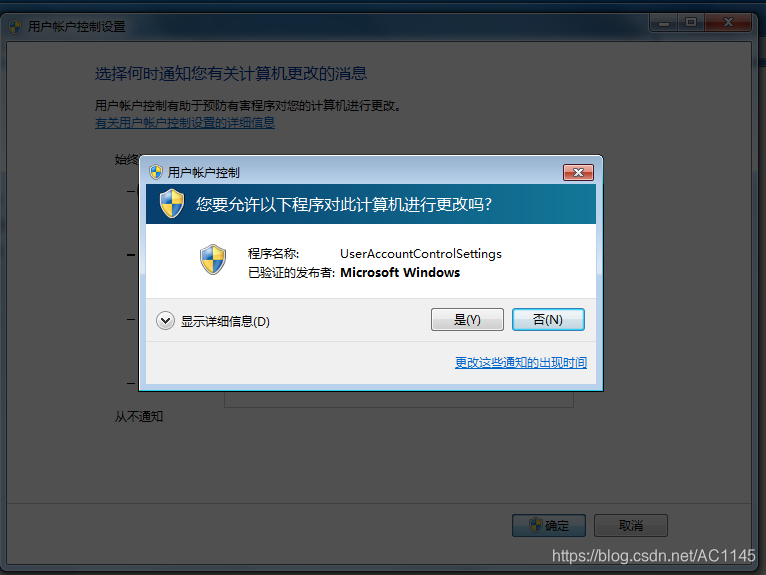
2 普通用户的UAC功能验证
再次用test002登录,查看text.txt的安全配置,单击“编辑”按钮,会出现UAC对话框,只有输入管理员密码后才能继续配置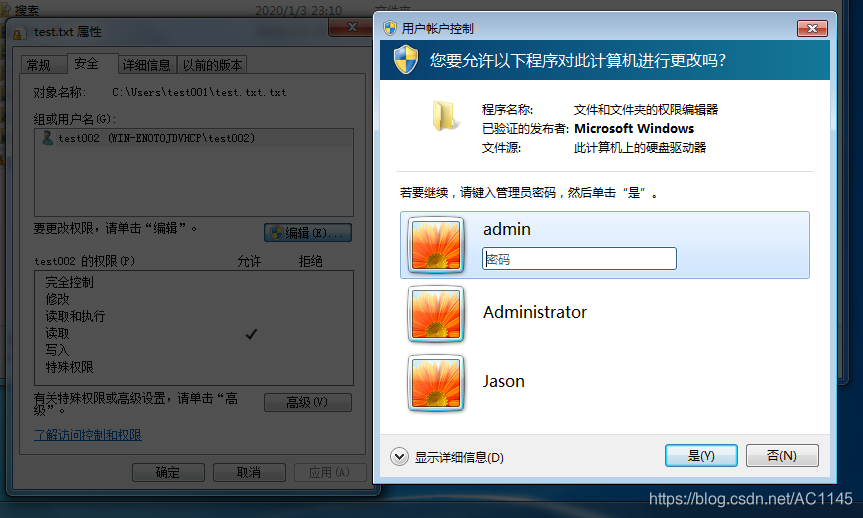
至此,本实验已经结束。从Windows 7 UAC 实验从管理员用户和普通用户两个层面验证了UAC机制的基本原理、功能和配置等。
来源:CSDN
作者:ac1145
链接:https://blog.csdn.net/AC1145/article/details/103828458